如何關閉微距模式並自動開啟 iPhone 相機

學習如何關閉 iPhone 上的微距模式,讓你隨心所欲地拍攝所需照片,最佳化攝影體驗。
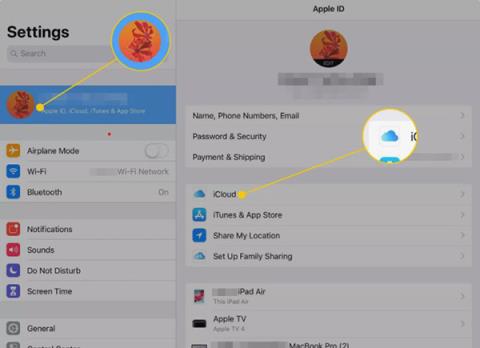
在本文中,Quantrimang 將指導您如何使用 iCloud 服務來同步 iPhone 和 iPad。這些說明適用於運行 iOS 11 和 iOS 12 的 iPhone 和 iPad。
iPhone 和 iPad 可以直接同步嗎?
您無法透過使用電纜連接兩個裝置或透過 Wifi 網路連接來同步 iPhone 和 iPad,就像將 iPhone/iPad 與電腦同步一樣。無法做到這一點有以下幾個原因:
那麼iPhone和iPad之間如何同步資料呢?
唯一的解決方案是iCloud。
如果您想要讓 iPhone 和 iPad 上的資料保持同步,請使用 iCloud 同步您的所有 Apple 裝置。只要 iPhone 和 iPad 都有網路連線並使用相同的iCloud 帳號。您可以透過 Apple ID 存取它們,就像 iPhone 和 iPad 同步一樣。
如何設定 iCloud
1. 開啟裝置上的「設定」應用程式,輕按您的姓名以開啟 Apple ID 螢幕,然後選擇iCloud。
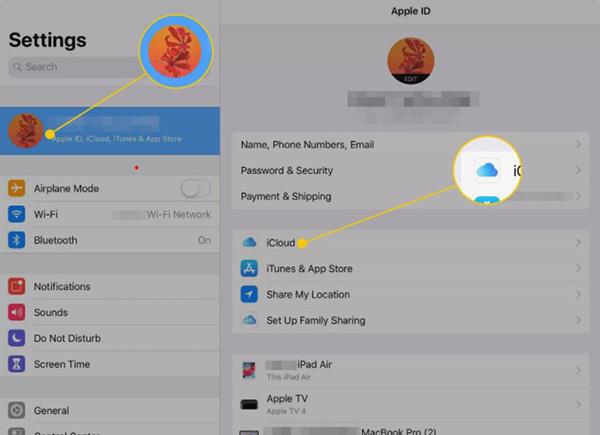
2. 開啟您想要在 iPhone 和 iPad 之間同步的任何類別和內容旁邊的開關。對第二個設備重複此操作。
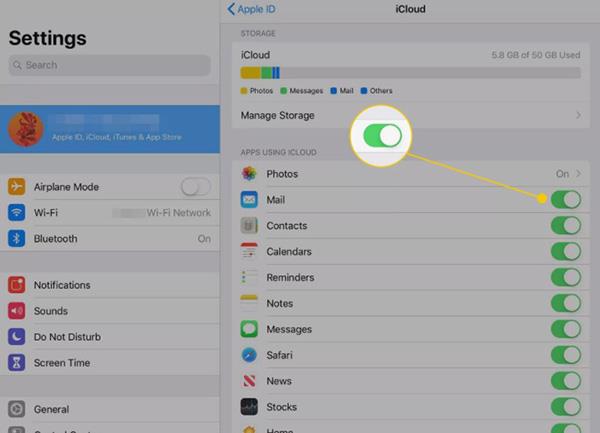
3. 前往“設定” /“設定” >“密碼和帳戶” /“密碼和帳戶”,並確保在兩台裝置上都設定了您的電子郵件帳戶。
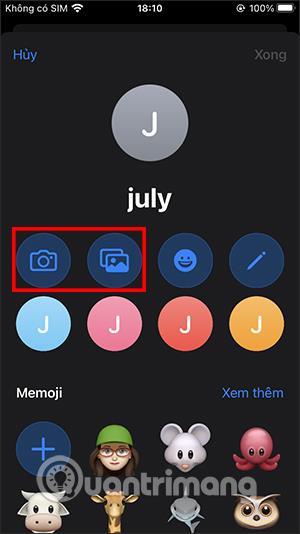
4. 前往「設定」>「iTunes 和 App Store」,然後在兩台裝置上開啟「音樂」、「應用程式」、「書籍和有聲讀物」以及「更新」的自動下載。
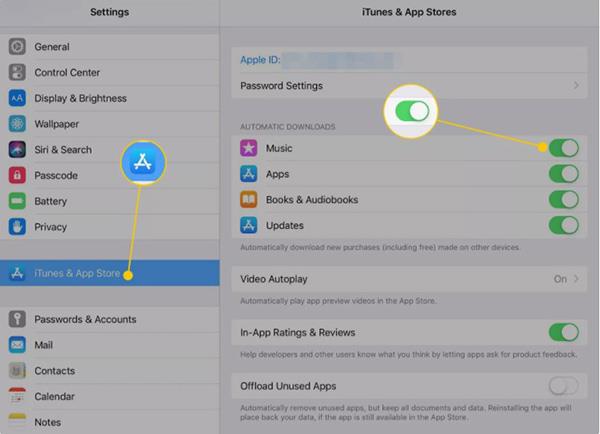
一旦 iCloud 安裝在兩台裝置上,它們就會同步。此過程使兩台設備上的幾乎所有資訊都保持正確。 iCloud 可在 iOS、macOS 和 Windows 裝置上訪問,即使在裝置之間移動時,也能保證您的資料靜態安全。
新增 iCloud 存儲
iCloud是蘋果公司的免費服務,它有5GB的空間。使用的 iCloud 儲存空間量將顯示在 iCloud 設定頁面的頂部。如果 5GB 不夠用,您可以購買額外的 50GB、200GB 或 2TB 套餐,起價為 19,000 越南盾。前往 iCloud 設定畫面,然後選擇管理儲存 > 變更儲存計畫/變更儲存計畫。
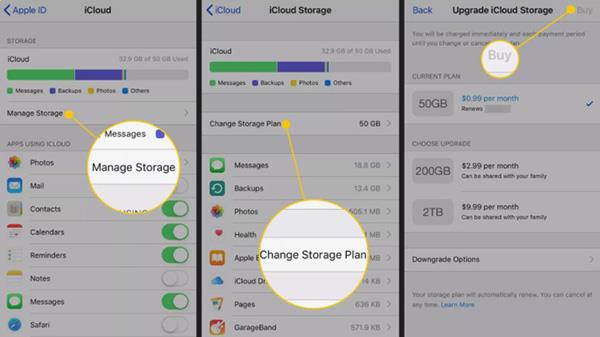
因此,iPhone與iPad同步的唯一方法就是透過iCloud,操作非常簡單。如果您同時擁有這兩台設備,請嘗試按照上述說明進行操作,如果在此過程中遇到問題,請發表評論。
學習如何關閉 iPhone 上的微距模式,讓你隨心所欲地拍攝所需照片,最佳化攝影體驗。
升級到 iOS 16.2 和 iPadOS 16.2 後,您可以使用全新的 <strong>Freeform 應用程式</strong>,這是一款白板工具,有助於創造和協作。
Locket Widget 是一款幫助 iPhone 用戶快速分享照片的應用程序,使用此應用只需幾步即可與朋友分享珍貴時刻,無需繁瑣步驟。
只要收件者在您的通訊錄中並且擁有執行 iOS 15 或更高版本的 iPhone,您就可以輕鬆從 iPhone Health 應用程式分享健康數據。
了解如何在 iPhone、iPad 和 Mac 上設置 PayPal 作為 Apple ID 的付款方式,並獲得最佳的應用程序購買體驗。
Apple 推出了新的「與您分享」功能,並簡化了一些介面元素,使訊息體驗更加愉快。了解更多關於iOS 15訊息應用程式的新功能。
在這篇文章中,Quantrimang 將詳細說明如何從 iPad 上的「筆記」應用程式複製和貼上手寫筆記,並介紹使用 Apple Pencil 進行筆記的技巧。
為了使分割變得比以往更容易,Safari 提供了一項稱為「選項卡組」的功能,讓您可以方便地保存選項卡組到筆記。
學習如何輕鬆儲存 iMessage 訊息附件,包括文件和圖片。
學習如何使用 iPhone 共享日曆,無論是與特定人員還是公開給所有人。








